Literaturverwaltung mit ZoteroBib
Allgemeines zu ZoteroBib
Mit ZoteroBib (Link: https://zbib.org/) können Sie von jedem Computer oder Gerät aus sofort eine Bibliografie erstellen, ohne ein Konto einrichten oder eine Software installieren zu müssen. Wenn Sie nur eine einmalige Bibliographie für eine Arbeit erstellen müssen, ist ZoteroBib der schnellste und einfachste Weg, dies zu tun. Wenn Sie an einem längerfristigen Projekt arbeiten, eine Forschungsbibliothek für mehrere Projekte aufbauen wollen oder mit anderen zusammenarbeiten müssen, bietet Zotero viele weitere Funktionen. (Quelle: zoterobib)
Als weiteres Literaturverwaltungsprogramm empfehlen Ihnen die OST-Bibliotheken Citavi zu verwenden. Zu diesem Literaturverwaltungsprogramm exisitert bereits ein Blogpost.
Hinzufügen eines Eintrags in der Bibliographie
Suchen Sie einfach in einer anderen Browser-Registerkarte und kopieren Sie die URL der Seite in die Suchleiste von ZoteroBib. ZoteroBib kann automatisch Daten aus Zeitungs- und Zeitschriftenartikeln, Bibliothekskatalogen, Zeitschriftenartikeln, Websites wie Amazon und Google Books und vielem mehr einholen. Sie können auch eine ISBN, DOI, PMID oder arXiv-ID einfügen oder eintippen, oder Sie können nach Titel suchen.
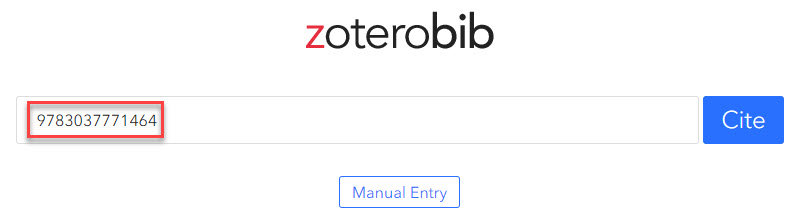
Fügen Sie ins Suchfeld bspw. eine ISBN ein und klicken auf "Cite", erscheint diese Ansicht. Sie haben nun die Möglichkeit, automatisch ausgefüllte Felder zu bearbeiten und leere Felder zu ergänzen. Mit einem Klick auf "Done" wird der Eintrag Ihrer Bibliografie hinzugefügt.

Und so sieht die Ansicht der Bibliogafie aus. Mit einenm Klick ins Feld "Bibliography" können Sie Ihrer Literaturliste einen individuellen Titel geben.
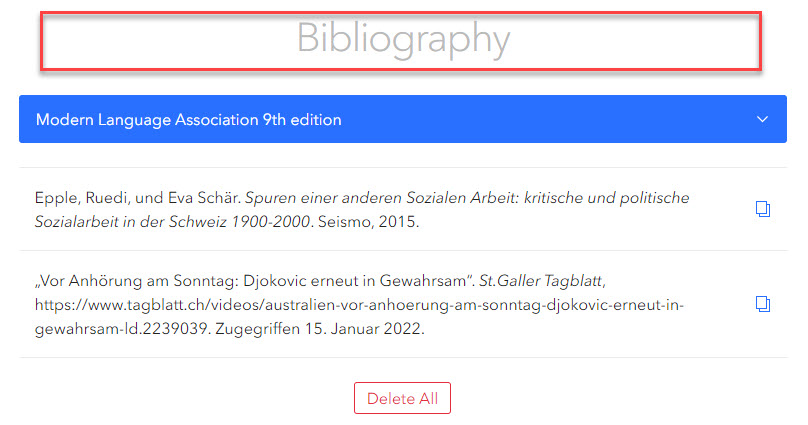
Auswahl des Zitierstils
Formatieren Sie Ihr Literaturverzeichnis nach APA, MLA, Chicago / Turabian, Harvard oder einem der über 10.000 anderen CSL-Stile. Mit einem Klick auf den voreingestellten Zitierstil öffnet sich ein Dropdown-Menü, aus dem Sie den gewünschten Zitierstiel (bspw. den bei uns häufig verwendeten Zitierstiel APA) auswählen können.
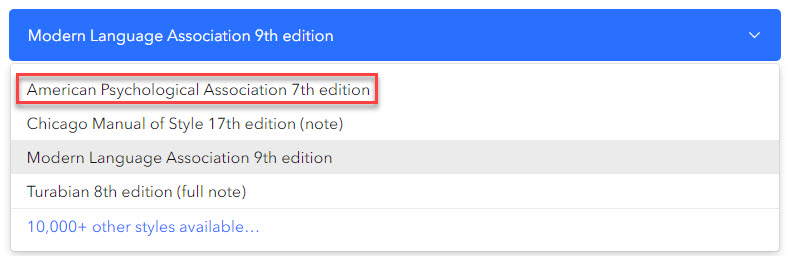
Zitat / Anmerkung kopieren
Während des Schreibens können Sie schnell klammerförmige Zitate oder Fußnoten/Endnoten erstellen und in Ihr Dokument einfügen, ohne Namen oder Daten von Hand eintippen zu müssen. Klicken Sie dazu einfach auf das rot umrahmte Symbol (links im Bild) und nehmen Sie die nötigen Ergänzungen/Änderungen in der Einsicht vor, die Ihnen danach angezeigt wird (rechts im Bild). Mit einem Klick auf "Copy Citation" wird der Kurzverweis in die Zwischenablage kopiert und kann bspw. ins Word-Dokument eingefügt werden.

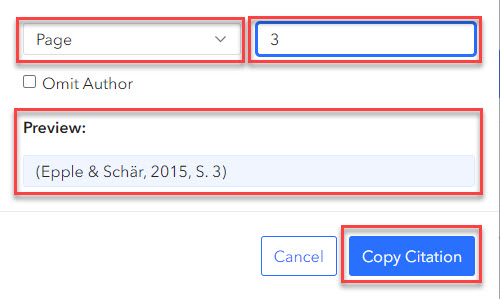
Export der gesamten Bibliografie
Wenn Sie fertig sind, können Sie eine formatierte Bibliografie in die Zwischenablage kopieren und in Ihr Dokument einfügen. Sie können auch HTML exportieren, um es zu einer Webseite hinzuzufügen, ein RTF-Dokument, um es in einem Textverarbeitungsprogramm zu öffnen, oder eine RIS- oder BibTeX-Datei, um sie in einen Referenzmanager zu importieren. Klicken Sie dazu auf "Copy to Clipboard" oder wählen Sie aus dem Dropdown-Menü ein anderes Format aus.

Autosave & Link zu dieser Version
ZoteroBib speichert Ihre Bibliographie automatisch im lokalen Speicher Ihres Browsers - Sie können die Seite schließen und jederzeit zu ihr zurückkehren. (Wenn Sie in Ihrem Browser den Privat-/Inkognito-Modus verwenden, wird Ihre Bibliografie gelöscht, wenn Sie das Fenster schließen).
Wenn Sie Ihre Bibliographie auf einem anderen Gerät bearbeiten, sie mit jemandem teilen oder zu einer anderen Bibliographie wechseln möchten, können Sie einen Link zu einer Kopie der aktuellen Version auf zbib.org erstellen. Verwenden Sie den Link, um Ihre Bibliografie später wieder aufzurufen. Klicken Sie dazu auf "Create", kopieren Sie den Link danach mit "Copy URL" in die Zwischenablage und fügen Sie Ihn am gewünschten Ort ein.
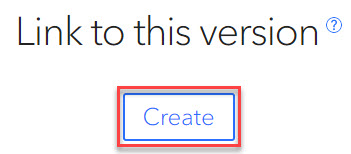

Weiterführende Informationen
Weitere Informationen entnehmen Sie bitte der Webseite von ZoteroBib oder der dazugehörigen FAQ-Seite.
Kommentare
Keine Kommentare


